使用过演示文稿的朋友们都知道,常常会在幻灯片的内容上使用超链接可以快速翻到需要的那一页幻灯片。下面小编就来告诉大家如何在WPS演示中使用超链接的命令,一起来看看吧。新建默认模板wps演示文稿,内容版式为空白版式。单击在线素材中的目录项,单击目录选项卡,选中其中一种目录,右击选择快捷菜单中的“插入&rd......
WPS excel如何利用填充柄快速录入
WPS教程
2021-10-11 09:52:39
我们常常需要在一行或者一列的单元格中填充数据时,通常会使用手表拖动的方法,使用填充柄来更快的完成。下面我们一起来看一下吧!
序列填充
1、如下图在单元格里输入“1”,然后鼠标向下拖动填充柄,会发现鼠标光标旁有一个提示框,随着拖动的行数变化而变化:
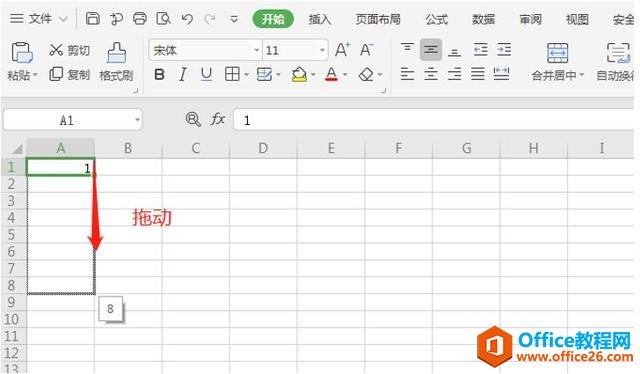
现在放开鼠标,刚才拖动的单元格里就被按顺序填上递增的数。如下图:
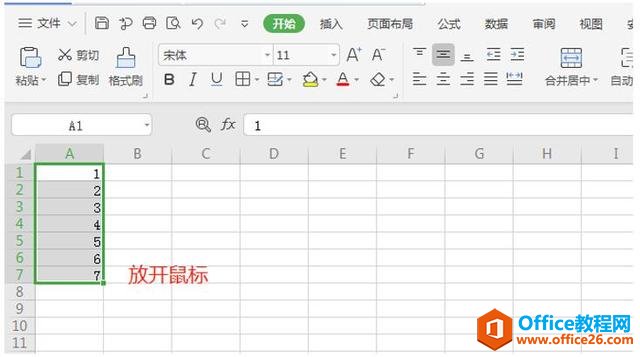
重复填充
1、在相邻的2个单元格中输入相同的数值,例如在A1和A2中都输入“1”,然后合并选中A1和A2将鼠标向下拖动。如下图:
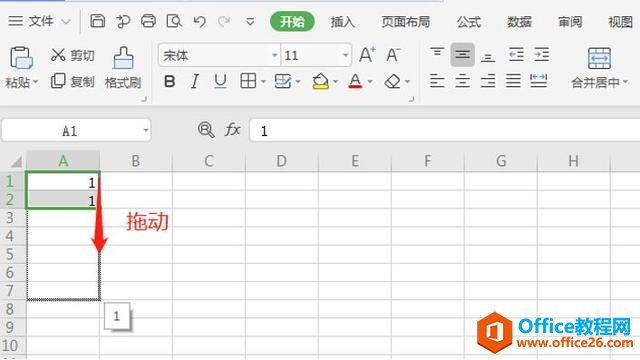
现在放开鼠标,刚才拖动的单元格里就会达到复制的效果。如下图:
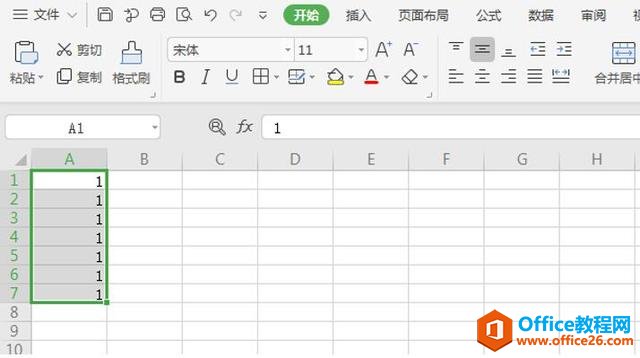
数列规则填充
1、等差数列:在A1填上“1”,在A2填上“4”,然后合并选中A1和A2将鼠标向下拖动。如下图:
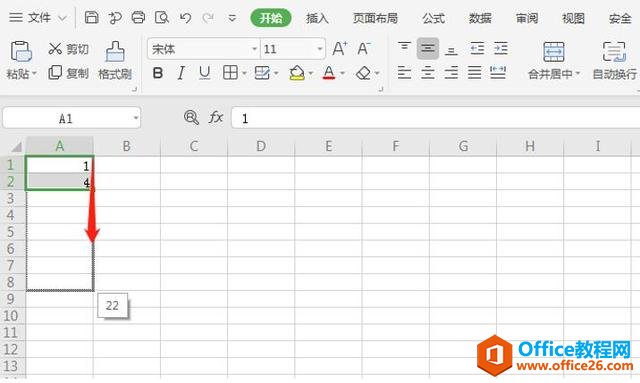
2、现在放开鼠标,刚才拖动的单元格里就会达到一个以3为公差的等差数列。如下图:
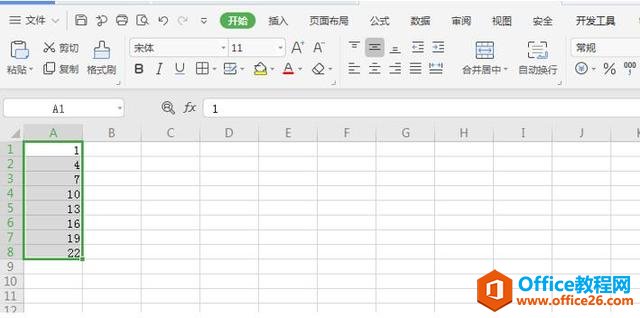
标签: excel填充柄快速录入
相关文章





